- Hola, soy Mattea Wharton, videógrafa de viajes de Seattle. Durante tres años luc...
- published Amy Shao 6/10/25 ¡La espera por algo nuevo e inusual finalmente ha t...
- Esta temporada navideña marca nuevos comienzos con la última actualización de VS...
- El cambio se trata de mejorar, y este proceso no sería posible sin vuestra aport...
Cómo reducir la velocidad de video: guía para ideal efecto de cámara lenta
¡Dime que lo consiguieron en cámara lenta!, grita el personaje de Deadpool después de una escena de acción intensa y larga. Y eso tiene mucho sentido porque al filmar eventos importantes que suceden a alta velocidad, es posible que desees ralentizar el video para mostrar cada pequeño detalle de una escena. Además, gracias a los medios de comunicación, ahora sabemos que toneladas de cosas cotidianas ocasionales, como gotas de agua o reacciones humanas, se verán fantásticas si las captures en un video en cámara lenta. Por eso hay tanto interés por el efecto.
Entonces, si estás buscando un editor de video gratuito con el efecto de cámara lenta a bordo, este tutorial es para ti. Mostraremos cómo aplicarlo en el software llamado VSDC. Funciona en Windows y es totalmente gratuito.
Descargar VSDC Free Video Editor antes de empezar
Cómo ralentizar un video/aplicar el efecto de cámara lenta de video
Para convertir un video normal en una cámara lenta, todo lo que necesitas es reducir la velocidad de reproducción. Algunos editores de video solo te permiten cambiar la velocidad en un factor de 2, 4, 8 y 16. A diferencia de ellos, VSDC tiene una configuración de reproducción muy flexible y puede aplicar cambios de velocidad con cualquier incremento que desees. Sigue nuestro guía paso a paso y míralo ti mismo:
- Importa las imágenes al editor de video VSDC.
- Si solo quieres tener una parte del video en cámara lenta, deberás dividir el archivo* y separar este fragmento del video principal. Si deseas tener todo el video en cámara lenta, consulta paso # 4.
- La forma más rápida de dividir un archivo de video es usando la “maquinilla de afeitar” ubicada en el menú de acceso rápido “Cortar y dividir” en la parte superior. Simplemente pon el cursor del timeline en el momento deseado y haz clic en el icono Dividir. Repite para obtener múltiples fragmentos de video si es necesario.
- Selecciona el fragmento donde necesitas que el video disminuya la velocidad.
- Pasa a la ventana Propiedades a la derecha. Si no lo ves, haz clic en el fragmento de video con el botón derecho del ratón y selecciona Propiedades.
- Desplaza hacia abajo en el menú hasta la sección Velocidad (%) como se muestra a continuación.
- Disminuye la velocidad del video gradualmente y usa el botón rojo Vista previa para ver el resultado de tus acciones.
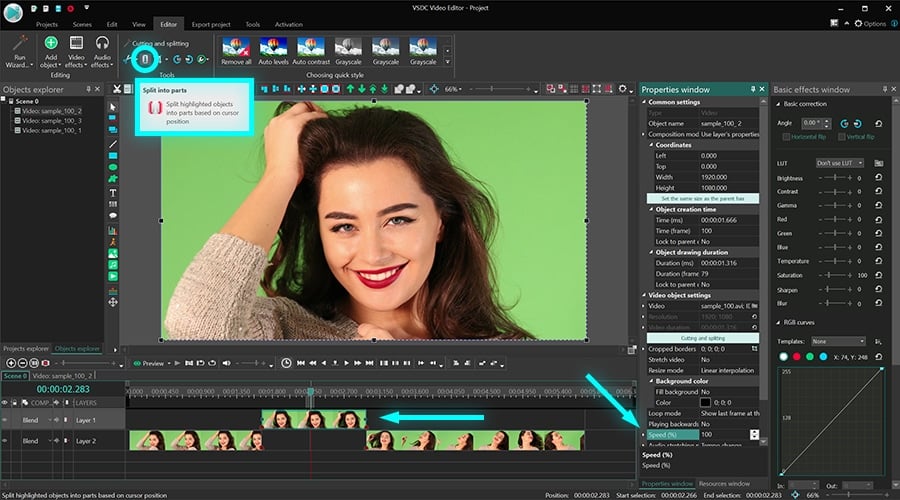
La forma en que aplicas un efecto de cámara lenta en un editor de video es bastante sencilla. Reducir la velocidad en un 50% significa que tu video se ralentizará en un factor de 2. Si configuras una velocidad de 25%, será 4 veces más lenta que la original, y así sucesivamente.
Por qué deberías aplicar el reencuadre a un video en cámara lenta y cómo hacerlo
Si reduces la velocidad de reproducción en más del 50%, es posible que observs que el video se entrecorta. Sucede porque la velocidad de fotogramas del video se ha reducido drásticamente. Cuando ralentizas un video en un 50%, el número de cuadros por segundo también se reduce en un 50%. En otras palabras, el metraje se "estira" en el tiempo. Esto significa que ahora hay espacios entre los cuadros y pueden crear ese efecto de tartamudeo no deseado. Para evitarlo, recomendamos aplicar un reencuadre.
Para aplicar el reencuadre, expande el menú de configuración de velocidad haciendo clic en el botón con forma de triángulo.
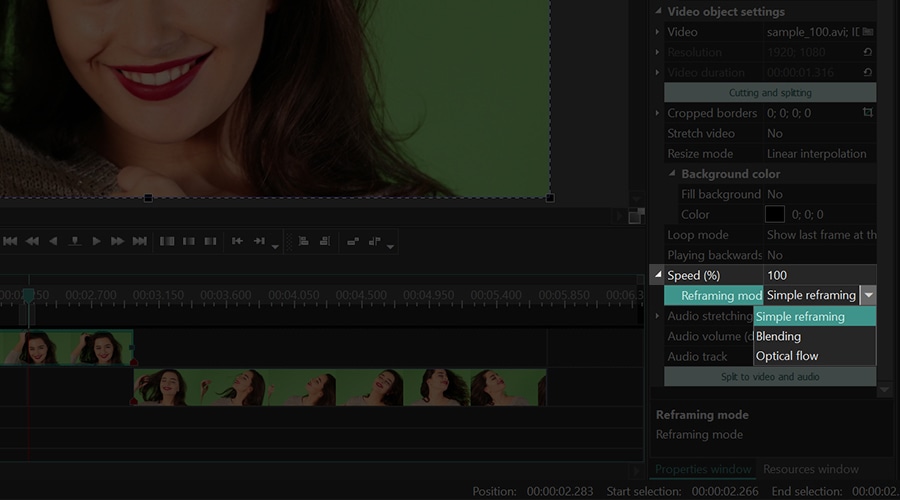
Hay dos modos de reencuadre disponibles en VSDC: fusión y flujo óptico. Funcionan con diferentes algoritmos y producen resultados ligeramente diferentes. Como regla general, el flujo óptico es siempre una mejor opción que garantiza un efecto de cámara lenta perfectamente suave. La única razón por la que es posible que no desees usarlo es la falta de RAM en tu PC. El flujo óptico se basa en algoritmos de inteligencia artificial y requiere más recursos informáticos, por lo que si tienes una máquina de gama baja, es mejor seleccionar el modo de Fusión.
Para obtener más información, puedes leer nuestra guía detallada sobre el uso de modos de reencuadre.
Al final
Ahora cuando sabes cómo reducir la velocidad de un video, aquí hay dos consejos:
Primero, es una buena idea hacer fragmentos de cámara lenta como parte de tu historia, pero resiste la creación de todo el video en cámara lenta No importa cuánto te guste este efecto, su proporción demasiada puede reducir la atención de tus espectadores.
En segundo lugar, ten en cuenta que cuando reduces la velocidad de un vídeo, también afecta al audio. Y a veces puedes sonar divertido y apropiado, pero la mayoría de las veces no tiene sentido. Por eso es posible que desees considerar silenciar la pista de audio original y crear una superposición de audio. ¡Dicen que la música clásica funciona muy bien con videos a cámara lenta!
* ¿Tienes problemas con dividir tu archivo de video? Consulta nuestra instrucción detallada sobre como dividir videos.
¿Te gusta este tutorial? Tenemos más trucos de edición de videos para ayudarte a crear un proyecto de película increíble. Échales un vistazo: